10 Möglichkeiten, Ihre PowerPoint -Diashow ansprechender zu gestalten

- 2898
- 307
- Matteo Möllinger
Die Bereitstellung von Präsentationen über PowerPoint muss nicht langweilig sein. Egal wer Ihr Publikum ist, Sie können Folien erstellen, die ansprechend, effektiv und auf den Punkt gebracht werden. PowerPoint -Diashows können Video einbeziehen, in DVD, PDF und mehr konvertiert werden.
Identifizieren Sie das Ziel Ihrer Präsentation, bevor Sie die erste Folie erstellen. Was soll Ihr Publikum am Ende lernen, verstehen und tun??
Inhaltsverzeichnis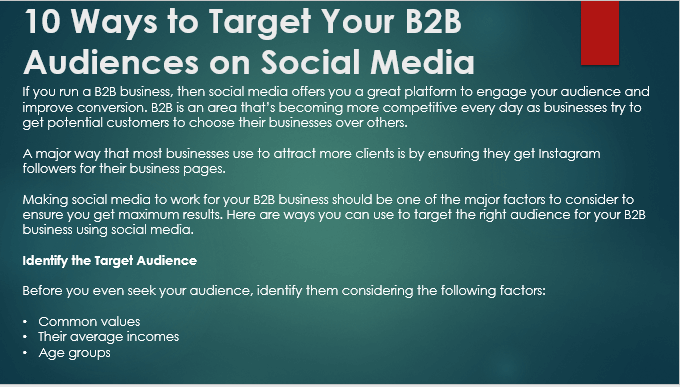
Im obigen Beispiel wird das Publikum die Folie lesen und nicht hören, was Sie sagen.
Teilen Sie den Text in mehrere Folien auf und näher darauf, während Sie präsentieren. Probieren Sie etwas Unkomplizierteres und prägnanteres aus wie die Folie unten:
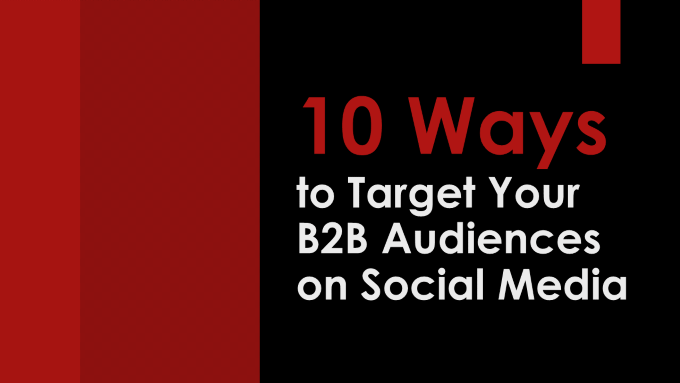
Die Folie oben ist Ihre Titel Folie. Die Farben und Schriftgröße zeichnen Ihr Auge in den kurzen Text. Es ist einfach schnell zu lesen, damit Ihr Publikum seine Aufmerksamkeit auf das wenden kann, was Sie sagen, anstatt eine Folie zu lesen.
Verwenden Sie für nachfolgende Folien den wichtigsten Punkt dessen, was Sie besprechen werden, und machen Sie es visuell ansprechend wie im folgenden Beispiel.
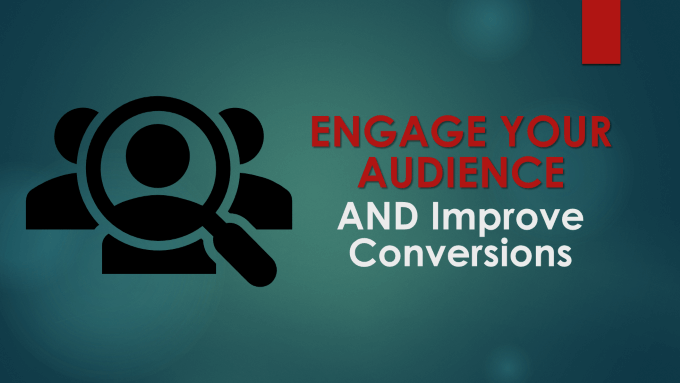
Sie sollten den Text als Zusammenfassung verwenden, um Ihre Diskussionspunkte zu betonen.
Das menschliche Gehirn verarbeitet Bilder schneller als Text. Verwenden Sie Bilder oder andere Bilder in Ihrer Präsentation, um Ihren Standpunkt zu vermitteln, das zu verbessern, was Sie sagen.
Um diesen Punkt zu veranschaulichen, können wir die erste Folie oben durch zu viel Text ersetzen, während wir in denselben Inhalten bleiben, wie Unternehmen ihre B2B -Zielgruppe ansprechen können.
Wenn Sie in Ihrer PowerPoint -Präsentation zur Folie unten übergehen, teilt es dem Publikum mit, dass ein Geschäftsmann glücklich ist und das Ziel erreicht hat.

Auf dem Bildschirm müssen keine Wörter verwendet werden, um diese Nachricht weiterzugeben, da das Bild die Geschichte selbst erzählt. Das Publikum wird es sehen, verstehen, was es sofort bedeutet, und konzentrieren Sie sich dann auf das, was Sie sagen.
Nutzungspunkte effektiv verwenden
Bullet -Punkte sind in PowerPoint nützlich, wenn Sie versuchen, Textbrocken aufzubrechen, die Ihr Publikum dazu veranlassen, Ihre Präsentation zu lesen, anstatt Ihnen zuzuhören.
Verwenden Sie Kugelpunkte, um Inhalte zu vereinfachen und Schlüsselinformationen aufzulisten. Beschränken Sie die Anzahl der Aufzählungszeichen auf nicht mehr als fünf pro Folie. Sie können auch ein wenig Kreativität hinzufügen, indem Sie ein anderes Symbol für das Bullet Point -Konzept verwenden. Siehe den Screenshot unten.
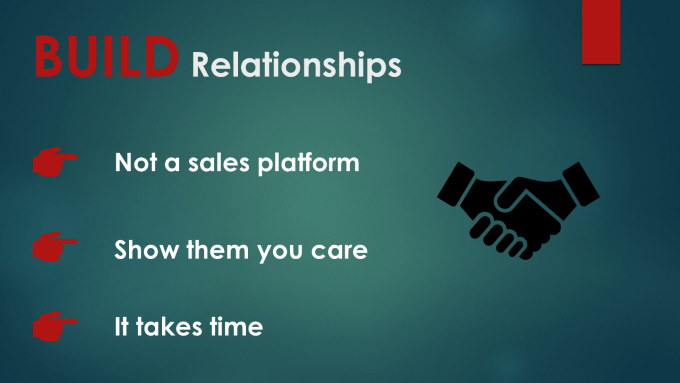
Lassen Sie während Ihrer PowerPoint -Präsentation jeweils eine Kugel auftreten. Besprechen Sie den Inhalt mit jedem Aufzählungszeichen, bevor Sie mit dem nächsten übergehen.
Vermeiden Sie es, vollständige Sätze zu verwenden, da dies den Zweck besiegt, der nur den entscheidenden Punkt vermittelt.
Schriftstil & Größe
Die von Ihnen gewählte Schriftart muss lesbar und leicht auf einem Bildschirm zu lesen sein. Wenn Sie vorhaben, es für eine Geschäftspräsentation in Visme zu importieren oder für eine Google -Diashow zu sparen. Es ist in Ordnung, aufregende, exzentrische oder lustige Schriftarten zu verwenden, aber in Maßen dies tun.
Markieren Sie Schlagzeilen und Fokuswörter, indem Sie größere Schriftarten und verschiedene Farben verwenden, damit sie sich vom anderen Text abheben lassen. Seien Sie während Ihrer PowerPoint -Präsentation konsequent, um Ihr Publikum nicht abzulenken.
Fügen Sie etwas Humor hinzu
Wenn Sie Humor während Ihrer Präsentation verwenden.
Erzählen Sie persönliche Geschichten basierend auf Ihrer echten Erfahrung oder verwenden Sie eine lustige Analogie. Stellen Sie sicher, dass Ihr Humor für Ihr Publikum und Ihr allgemeines Ziel relevant ist.
Verwenden Sie Humor mit Bedacht, sparsam und mit Diskretion. Vermeiden Sie alles Offensive. Wenn Sie Zweifel haben, dass Ihr Witz oder Ihre Geschichte jemanden beleidigen könnten, verwenden Sie ihn nicht.
Im Folgenden finden Sie einige Möglichkeiten, Ihrer PowerPoint -Präsentation Humor hinzuzufügen:
- Wenn Sie sich einen Film vorstellen können, der für das Thema Ihrer Präsentation relevant ist, finden Sie einen Clip davon und setzen Sie ihn in Ihren PowerPoint ein.
- Verwenden Sie ein lustiges Mem, das Ihren Standpunkt erfasst.
- Fügen Sie eine animierte GIF in Ihre Präsentation ein.
Wenn Sie sparsam und in gutem Geschmack verwendet haben, kann Humor Ihrer Präsentation ein wenig Leichtigkeit verleihen.
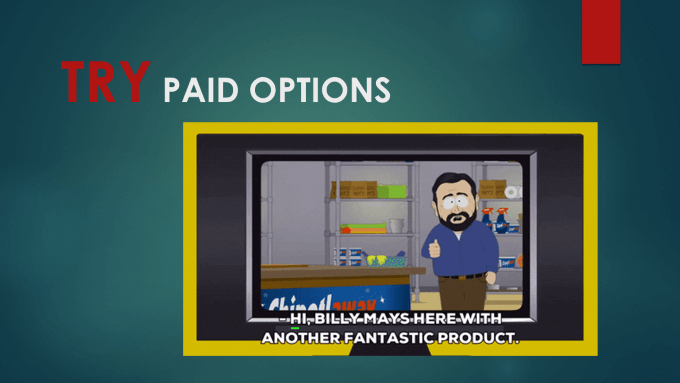
Das Bild oben ist ein animiertes GIF. Wenn Sie Ihre Diashow spielen, wird die Animation angezeigt.
Einige Metaphern einschließen
Metaphern erwecken ein Gespräch zum Leben. Sie hält Ihr Publikum in einer Präsentation engagiert, wenn Sie in einer Präsentation verwendet werden. Eine Metapher ist eine Redefigur, die repräsentativ oder symbolisch für etwas anderes ist.
Wenn Sie beispielsweise über eine Geschäftsreise oder eine Roadmap sprechen möchten, verwenden Sie ein Bild einer tatsächlichen Straße mit Straßenschildern wie in der Folie unten.
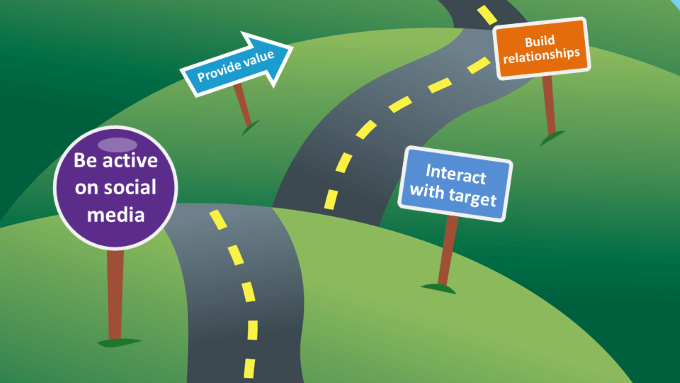
Die Verwendung von Metaphern fügt Ihrer PowerPoint -Präsentation etwas Kreativität hinzu.
Sag es ihnen nicht, zeig es ihnen
PowerPoint -Präsentationen sind visuelle Hilfsmittel. Anstatt darüber zu sprechen und Text zu verwenden, um etwas zu beschreiben, fügen Sie es in Ihre Folien auf. Wenn Sie beispielsweise ein neues Website -Design aufstellen, fügen Sie auf Ihren Folien visuelle Elemente der Website hinzu, um dem neuen Design Ihrem Publikum zu zeigen.
Wenn die Website online in einer Beta- oder Sandbox -Umgebung live live live live live in Aktion anhand des gleichen Beispiels einer neuen Website live live live live.
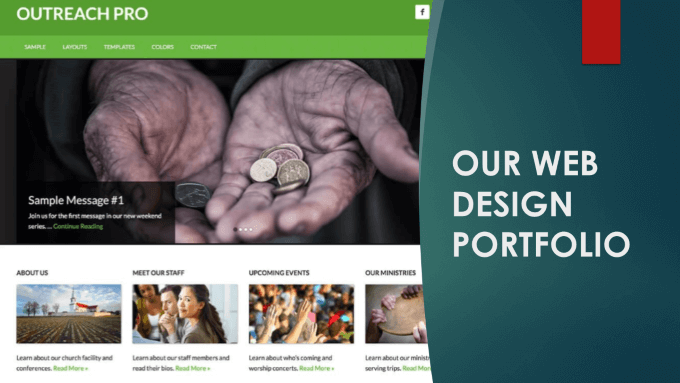
Präsentieren Sie Daten mit SmartArt
PowerPoint enthält ein Diagrammwerkzeug namens SmartArt. Verwenden Sie es, um Informationen und Daten visuell vorzustellen und Ihre Ideen kreativ zu kommunizieren. Konvertieren Sie Aufzählungszeichen in SmartArt für eine einzigartigere Designoption, wenn Sie sie in Informationen und Erklärungsvideos umwandeln möchten.
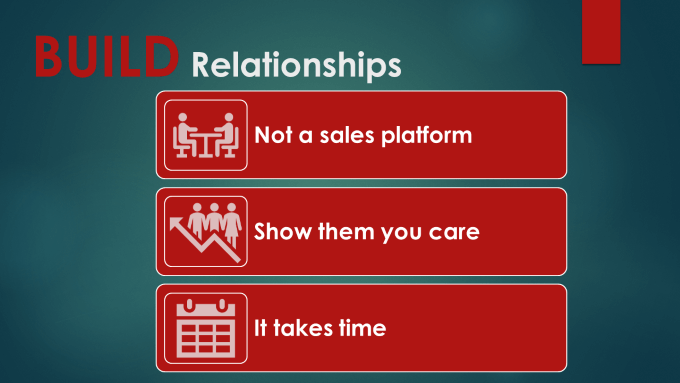
Übergänge und Animationen
Animationen beeinflussen, wie sich die Elemente auf Ihrer Folie während einer Diashow bewegen. Sie können das Aussehen Ihrer Folien verbessern und Ihnen helfen, das Liefertempo Ihrer Präsentation zu kontrollieren.
Subtile und einfache Animationen sind am effektivsten, weil sie nicht überwältigend sind. Verwenden Sie beispielsweise für Aufzählungszeichen ein Wischtuch links nach rechts oder oben nach unten Anstatt sie hinein- und ausfliegen zu lassen.
Langen Sie Ihr Publikum nicht und lassen Sie sie auf einer Folie auf zu viele Animationen warten. Übergänge beziehen sich auf die Art der Animation zwischen Folien. Verwenden Sie keinen anderen Übergang für jede Folie. Halten Sie sich an zwei oder drei verschiedene Übergangseffekte.
Wenn Sie zu viele von beiden verwenden, wird Ihre PowerPoint -Präsentation chaotisch, verwirrend und nervig.
Übung macht den Meister
Nachdem Sie Ihre PowerPoint -Präsentation erstellt haben, durchlaufen Sie Ihre Folien und proben Sie, wie Sie sie vor einem Publikum präsentieren werden. Üben Sie auch Ihren Ton, Ihre Lieferung und Ihren Zeitpunkt.
Befolgen Sie die obigen Vorschläge, um Ihre Präsentation ansprechender zu gestalten. Laufen Sie so oft durch, wie Sie brauchen. Sie möchten selbstbewusst und vorbereitet sein, wenn Sie es Ihrem Publikum liefern.
- « Best 5 Proxy -Server, mit denen Sie anonym Web -Surfen surfen können
- Sind die @ & ”-Keys unter Windows 10 ausgetauscht? - Wie man es repariert »

